目录:
一、硬件概况
二、老机用途
三、源由、经历
1.痛点一:运行windows7要么重启、要么关机
2.痛点二:不支持windows10以上系统
3.使用linux mint很流畅、很稳定
4.mint上虚拟windows,常规操作没有问题
5.使用Linux mint的几个超级省心的好处
四、linux
mint系统应用分享
1.设置root密码
2.设置软件源
3.软件的安装
1)通过命令安装软件
2)通过软件管理器安装软件
4.开启远程连接服务端
1)安装配置SSH远程服务端
2)安装xrdp远程桌面程序
5.调整系统界面的字体大小
6.哪个网络浏览器较快
7.安装中文输入法
8.安装QQ、微信、企业微信
9.向桌面创建软件快捷
10.系统备份与恢复
五、关于linux
mint
六、为什么选择linux mint
================以下是正文=================
一、硬件概况
一台13年前的老笔记本,thinkpad E40 (cpu由i3换成i5,换过一次硬盘,换过一次显卡,换过一次键盘)
硬件配置:
CPU:Intel Core i5 M560,2.67GHz
内存:8G
硬盘:320G机械硬盘
二、老机用途
偶尔调试网络、调试监控、调试外设、应急备用、偶尔上网、偶尔看片、给小朋友玩一下,比如做作业、上网课、查资料、玩益智小游戏
三、源由、经历
1.痛点一:运行windows7要么重启、要么关机
这笔记本原来安装win7好几年一直相安无事,最近发现同时安装两个以上软件(比如QQ、微信),就会卡死,要么自动重启,要么就自动关机,没有怎么正常过。
检测CPU温度也不是很高呀,底部也不是很烫手。
重装纯净win7问题依旧。
2.痛点二:不支持windows10以上系统
这笔记本又不支持安装win10、 win11,win10以上又无福消受。
3.使用linux mint很流畅、很稳定
通过U盘启动进入各种winPE,或者运行各种linux
live cd系统,又稳如老狗,不会自动重启关机。
现在的windows系统与软件越来越难侍候了,导致CPU跳闸么?
后来安装了linux mint,与win7双系统使用,发现mint很稳定,没有出现win7自动关机重启一直卡顿死机的情况,而且使用mint系统比windows7流畅很多 。mint最多卡一会,但绝对不会重启或者死机!!!这点非常牛逼!!! linux系统的好处,就是让你单线服务器托管网安装程序,再运行安装其他软件就让你排队。(这并不代表linux系统不能并行处理任务哦,这是两码事。)
mint安装好进入系统,已经能识别所有硬件,驱动全部自动安装上。
对比安装windows系统时就有好几个硬件没有识别到,还要联网搜索下载安装,windows对老机器不友好。
这点mint做得很棒,准确来说是ubuntu做得不错。(早期安装ubuntu系统,也能全部识别所有硬件且全部自动安装好驱动。)
4.mint上虚拟windows,常规操作没有问题
最后干脆直接格式化win7,只安装mint系统,未来偶尔要使用到windows71011server之类的话,可以在mint里安装虚拟机软件,通过虚拟机软件再安装运行windows客户机,这样也很香。
虚拟机软件可以选择vmware
workstation或者virtualbox或者kvm,
我安装的是vmware
workstation 17 pro 。
经实测mint下虚拟运行windows7、10,常规操作都还行,偶尔慢点,但可以稍等一会都会响应运行。总之,虽然不秒开、但又不是很卡的感觉。 完美!!!
5.使用Linux mint的几个超级省心的好处
使用linux mint,基本不用担心死机、不用操心安装杀毒软件、基本不会中毒,
就这几样,不用折腾,对老机器来说非常酸爽。
至此,这台老机推迟报废,重获新生,继续参与生产建设。
四、linux mint系统应用分享
本次安装的是linux mint
xfce 21.2版本,这是最近官方发布的最新版本。
1.设置root密码
sudo passwd root
然后输入一遍当前用户的密码,再输入两次相同的新密码就行了,就为root创建了密码。
在安装mint/ubuntu系统过程中,默认创建的用户是普通用户,而默认的root帐号是没有密码的。
一般初次接触人士,明明配置好了sshd_config文件,以root帐号SSH远程登录时,被拒绝连接,死活连接不上的原因,就是root帐号还没有设置密码!(当然推荐使用普通用户连接SSH。)
2.设置软件源
设置软件源可以加快软件安装速度。
在Software Sources工具里设置软件源
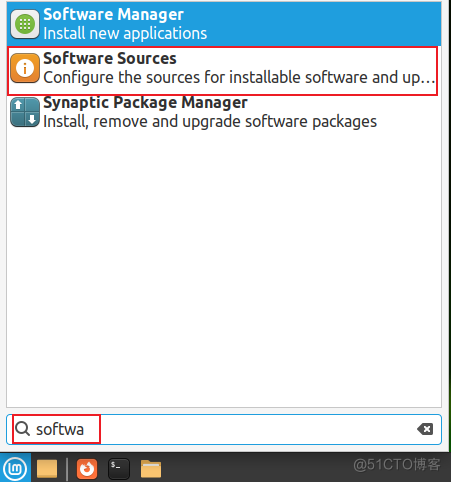
选择国内速度较快的软件源,比如我选择中科大与阿里云的源
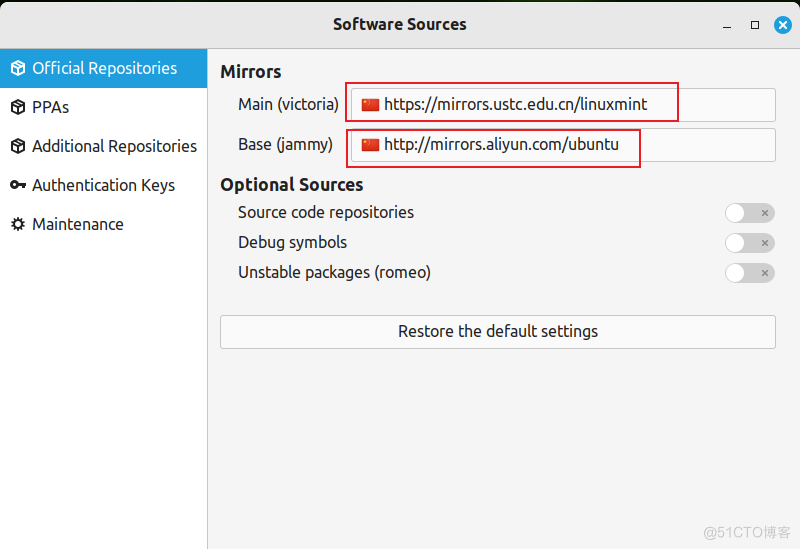
3.软件的安装
1)通过命令安装软件
sudo apt install 软件名
或者
sudo dpkg -i 软件名
提示安装依赖问题,可以通过以下命令来解决
sudo apt -f install
2)通过软件管理器安装软件

不过,软件管理器里的软件有时候无法成功安装,可以使用命令来安装。
4.开启远程连接服务端
有时候通过其他机器远程连接mint系统操作更方便,那么mint系统需要安装与配置远程服务端相关程序。
使用SSH远程连接,通过命令进行操作
或者
使用Xrdp远程桌面连接,有UI界面的操作。
1)安装配置SSH远程服务端
系统没有默认安装SSH服务,需要手动安装
a.安装ssh服务端 (客户端为自带)
sudo apt-get install openssh-server
b.编辑/etc/ssh/sshd_config文件
sudo vim /etc/ssh/sshd_config
#也可以使用gedi服务器托管网t命令来编辑
sudo gedit
/etc/ssh/sshd_config
c.添加以下两行内容
PermitRootLogin yes
PasswordAuthentication yes
(可将#PasswordAuthentication no的注释去掉,并且将no修改为yes)
(一般情况下,debianubuntumint默认不用配置PasswordAuthentication也行,因为默认是yes的)
或者使用cat命令在sshd_config文件尾部追加所需要的内容来实现以上两项修改
cat >> /etc/ssh/sshd_config
PasswordAuthentication yes
PermitRootLogin yes
EOF
d.重启ssh服务
/etc/init.d/ssh restart
或者
service ssh restart
e.查看ssh服务状态
/etc/init.d/ssh status
或者
service ssh status
或者
systemctl status ssh
f.设置ssh开机启动
systemctl enable ssh
补充:
启动SSH服务的不同命令
/etc/init.d/ssh start
或者
service ssh start
或者
systemctl start ssh
2)安装xrdp远程桌面程序
有些远程操作,还是需要看到界面才方便的,所以远程桌面有必要安装。推荐安装xrdp,比vnc安全且好用。
a.安装xrdp
sudo apt install xrdp
b.设置xrdp开机启动
systemctl enable xrdp
测试:用windows系统远程连接mint
windows上运行mstsc
弹出以下界面,输入用户名与密码即可登录mint桌面,如下图。
(如果无法登录,需要mint端logout登出,然后远程才能登入,因为默认不支持同一用户同时异地登录同一桌面环境)

5.调整系统界面的字体大小
默认桌面及系统界面的字体有点小,可以适合调大一点,看着舒服。

比如调到14号大小
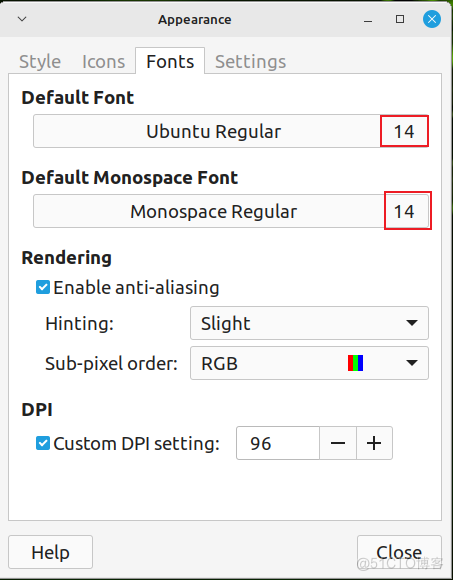
6.哪个网络浏览器较快
一点发现:在mint21.2版本之下,
运行chrome最新版本118,比系统自带的firefox v118版本还要流畅很多!!!
在程序启动、打开页面、常规操作等方面,chrome v118都比firefox v118快。
就算chrome里安装多个插件、油猴脚本,firefox不安装插件,chrome都比firefox流畅。
7.安装中文输入法
这里安装五笔拼音输入法
1)先安装fctix
先在软件管理器里搜索并安装以下

或者安装Fcitx-table-wubi (纯五笔)
安装成功后会出现以下两个程序
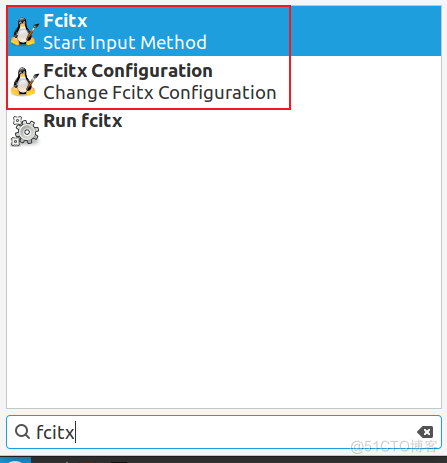
然后在开始里搜索并运行Input
method
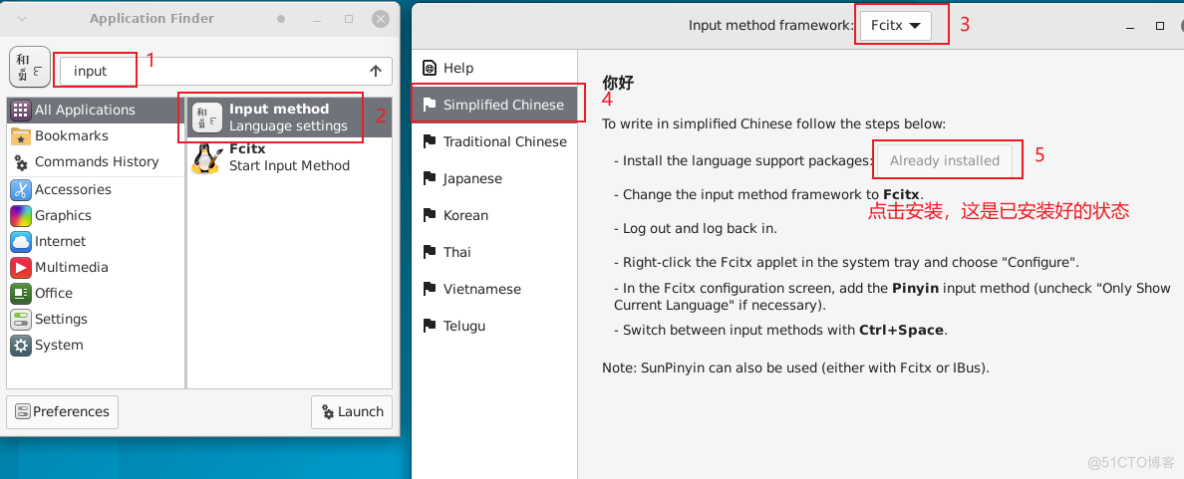
2)再添加输入法
在开始里搜索并运行以下:

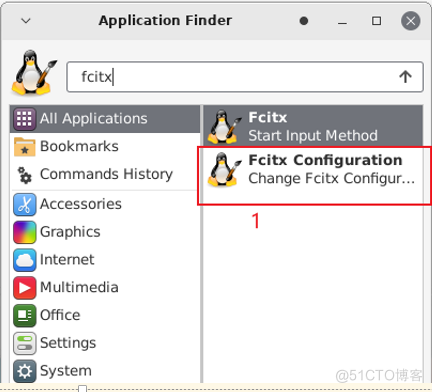
添加输入法
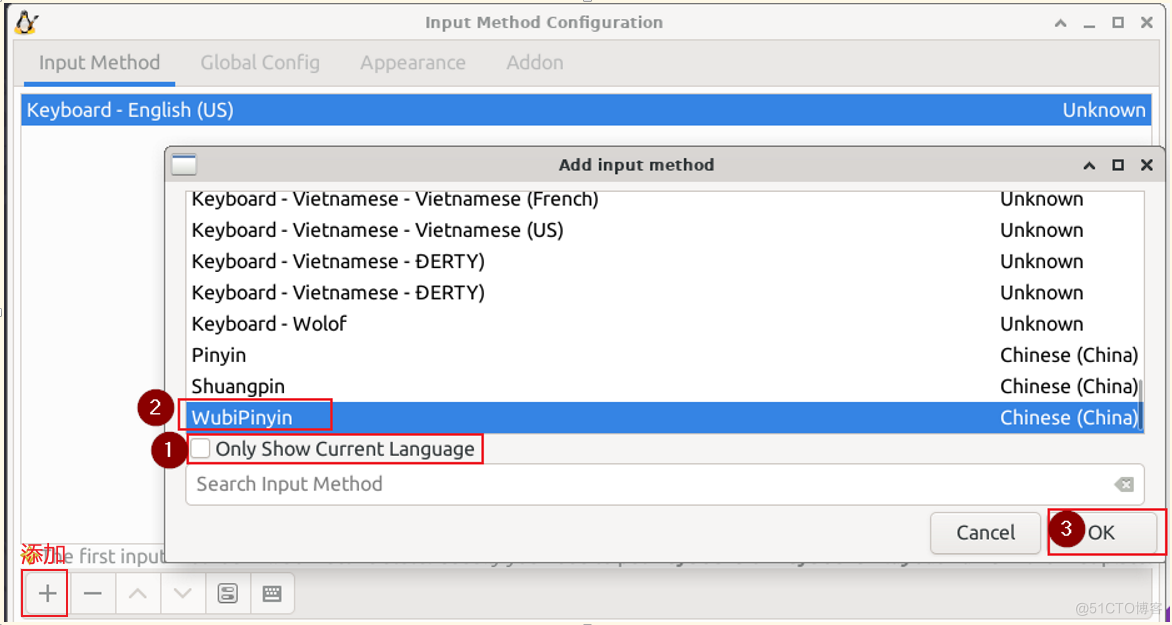
添加成功:
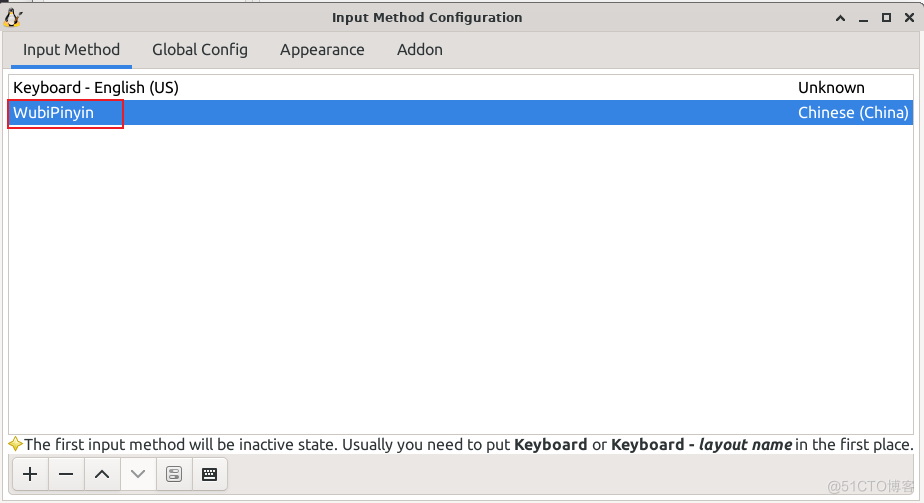
3)切换输入法操作 ctrl+space
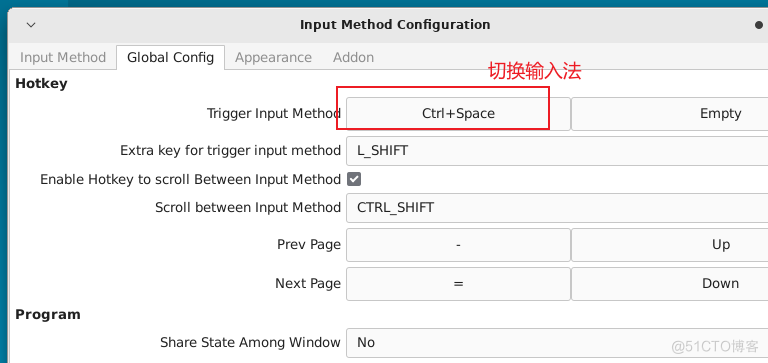
8.安装QQ、微信、企业微信
1)安装官版linux QQ
①先进入腾讯官网下载linux版本的QQ安装包
https://im.qq.com/linuxqq/index.shtml

再进入下载目录进行安装,比如:
sudo dpkg -i deb包全名
②安装成功后,终端输入qq命令回车,即弹出登录框
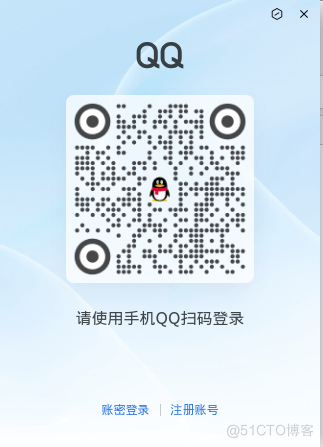
成功登录后,界面如下:
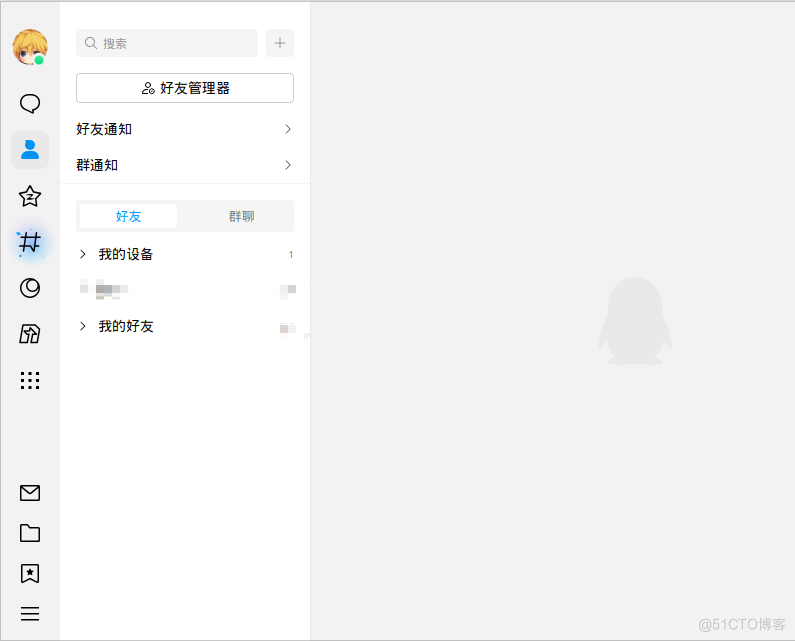
看来,腾讯官网的linux版本的QQ的界面功能稍微有点简陋 ,还不如安装wine版的QQ。
2)安装wine版本的QQ
wine版的QQ,版本不是最新的,但是功能是最全的,最接近windows版本QQ的原生界面,
wine版本的QQ可以在优麒麟网站找到下载并安装
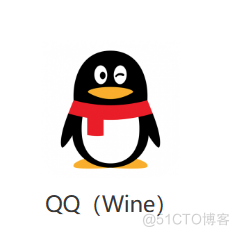
https://www.ubuntukylin.com/applications/
https://www.ubuntukylin.com/applications/107-cn.html
同时能看到wine与QQ的安装方法:
①下载Wine环境包:
Wine环境包下载地址:http://archive.ubuntukylin.com/software/pool/partner/ukylin-wine_70.6.3.25_amd64.deb
②下载QQ(Wine)包:
QQ(wine)包下载地址:http://archive.ubuntukylin.com/software/pool/partner/ukylin-qq_1.0_amd64.deb
③终端输入:
sudo apt-get install -f -y
./ukylin-wine_70.6.3.25_amd64.deb
sudo apt-get install -f -y
./ukylin-qq_1.0_amd64.deb
这里暂时不作安装。
3)安装微信与企业微信
也建议安装wine版本的微信与企业微信,同样在以下链接可以找到安装包与安装说明
https://www.ubuntukylin.com/applications/
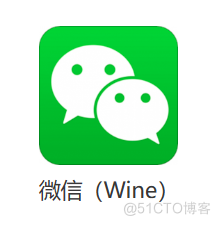
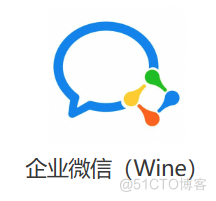
9.向桌面创建软件快捷
有时候将常用的软件快捷放到桌面上,双击运行,类似windows系统。
同windows思路:找到已安装的程序,发送到桌面。
1)找到安装的程序
软件安装后,运行程序一般放在/usr/bin目录下。
如果找不到,可以使用whereis命令查找
whereis 程序名
或者参考以下操作来查看
在开始里搜索
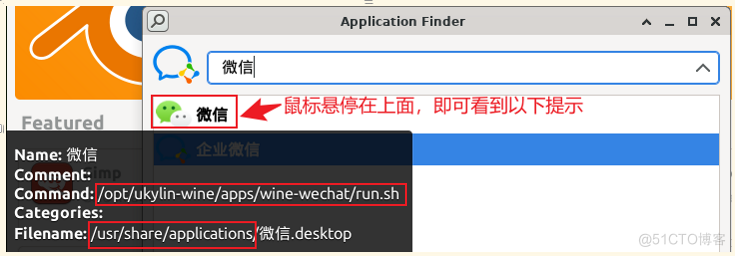
可以看到软件运行程序的快捷方式所在路径为:
/usr/share/applications/
新安装的软件的运行程序的快捷方式,统一创建放在此路径下,与windows很相似。
2)进入以上路径,找到指定软件,右键发送到桌面


10.系统备份与恢复
linux mint系统自带的备份工具timeshift
建议操作:
备份1:新安装后,对系统做一次timeshift备份;
备份2:系统与软件安装配置完毕之后,再做一次备份。
一次备份占用15GB左右。
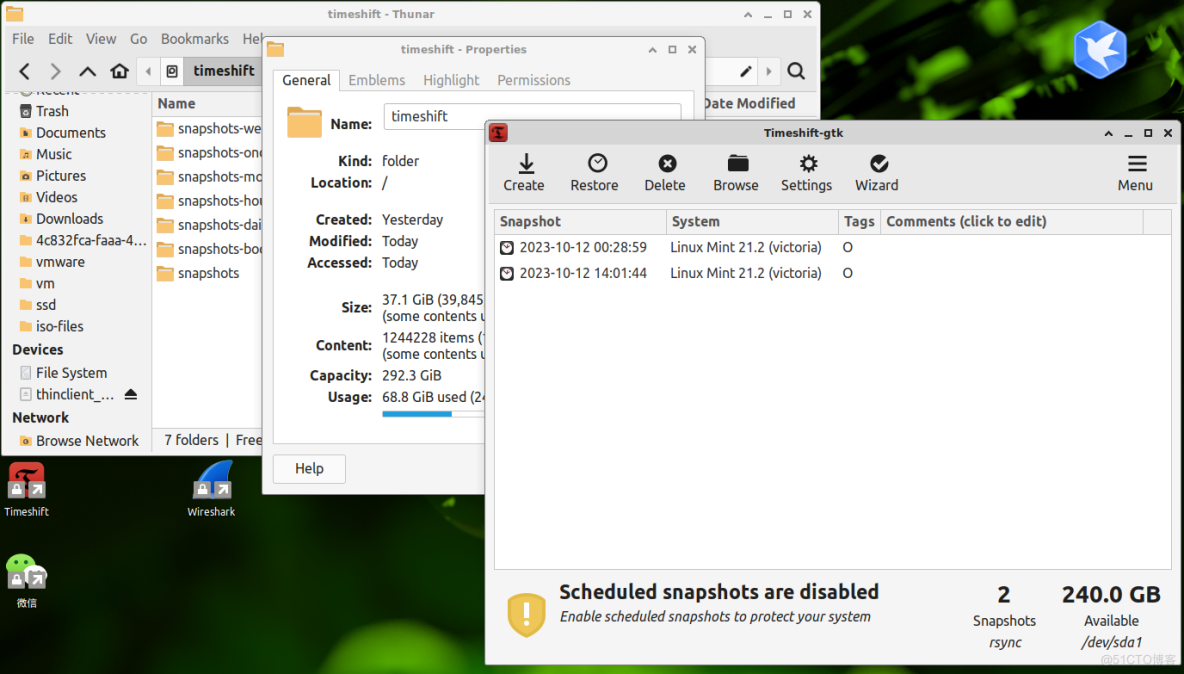
timeshift首次运行时默认是一个星期做一次自动备份;
因实际情况觉得没有必要,于是取消了自动备份,想备份时,手动操作即可。
新系统一次备份约十分钟,我用机械盘安装的,可能没有安装到SSD上运行那么快。
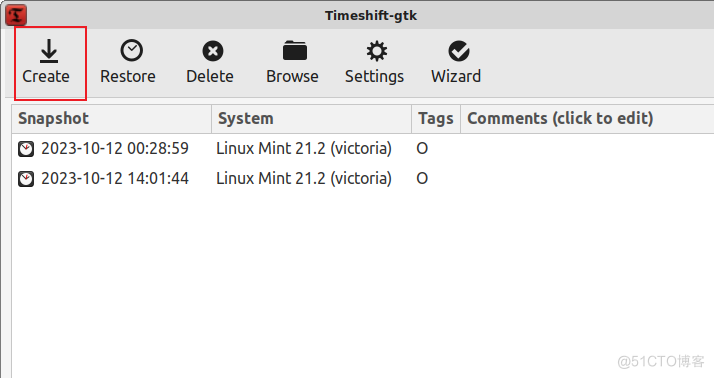
系统恢复实测

经实践,通过U盘启动,进入linux mint 的liveCD,运行timeshift, Restort恢复之后,
桌面上在备份之后创建的新文件,不会丢失。
默认备份的是系统相关文件,restore恢复的是系统相关文件,不会清除新创建的其他的文件。
对比其他系统的备份功能
操作轻量很多,备份5-10分钟,恢复只需两三分钟,比windows系统自带的备份功能强了一丢丢。
windows自带的备份功能,无论是备份还是恢复操作,通常有点漫长,不是几分钟能搞定的。
timeshift,也类似mac os的时光机,也有ghost那味。好用!
五、关于linux mint
linux
mint简介摘要
Linux Mint是一份基于Ubuntu的发行,来自爱尔兰,源自2006年至今。
其目标是提供一份更完整意义上的即刻可用的体验,而这通过包含浏览器插件、多媒体编码解码器、DVD播放支持、Java及其他组件来实现。它也增加了一套定制桌面及各种菜单,一些独特的配置工具,以及一份基于web的软件包安装界面。Linux Mint兼容Ubuntu软件仓库。
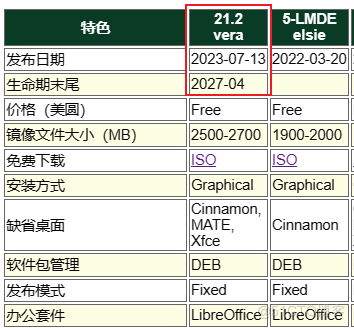
21.2版本,约4年安全更新周期。
六、为什么选择linux mint
1.mint对老机非常友好,对硬件要求低,运行流畅、稳定、硬件驱动支持良好,适用于复活老机拿来办公、上网、看片、听歌、应急备用、玩下小游戏都没有问题。
2.mint还可以使用ubuntu的源,国内源丰富,安装迅速。
底层来自ubuntu (ubuntu来自debian),社区活跃、问题容易解决,维护有保障。
3.老机硬件支持、硬件需求很低的linux系统里,对比antix、lubuntu、zorin等,
从界面舒适度、资源占用、操作流畅度、软件生态、软件源支持等方面,综合选择mint。
20231014
服务器托管,北京服务器托管,服务器租用 http://www.fwqtg.net
机房租用,北京机房租用,IDC机房托管, http://www.fwqtg.net
摘要:本文由葡萄城技术团队于思否原创并首发。转载请注明出处:葡萄城官网,葡萄城为开发者提供专业的开发工具、解决方案和服务,赋能开发者。 前言 本文主要通过值传递和指针、字符串、数组、切片、集合、面向对象(封装、继承、抽象)和设计哲学7个方面来介绍GO语言的特性…

